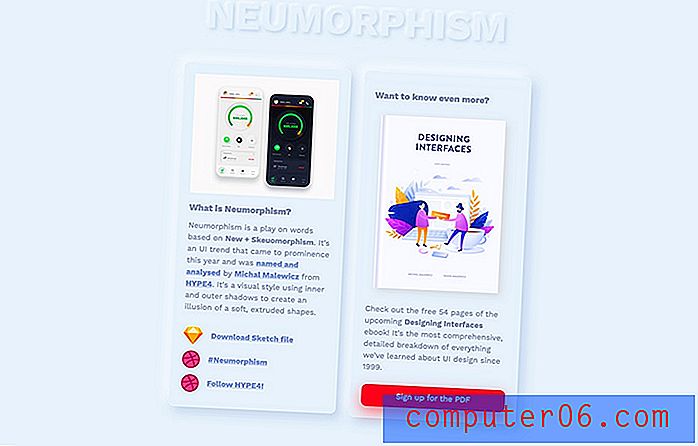Come raggruppare le notifiche per app su un iPhone 6
Tutte le notifiche che ricevi sul tuo iPhone vengono raccolte nel Centro notifiche. Puoi accedere al Centro notifiche scorrendo verso il basso dalla parte superiore dello schermo. Ciò è utile quando ascolti o noti una notifica, ma la rifiuti per sbaglio o devi fare riferimento in un secondo momento. Ma se ricevi molte notifiche, può essere difficile individuare quella corretta.
Fortunatamente puoi regolare il modo in cui le tue notifiche sono raggruppate nel Centro notifiche, il che può rendere molto più facile trovare notifiche specifiche. La nostra guida di seguito ti mostrerà come trovare questa impostazione e abilitarla in modo che tutte le tue notifiche vengano raggruppate per app anziché in ordine cronologico.
Notifiche di gruppo per app nel Centro notifiche di iOS 9
I passaggi di questo articolo sono stati eseguiti su un iPhone 6 Plus, in iOS 9. L'aggiornamento iOS 9 presenta una serie di nuove impostazioni e opzioni che possono migliorare la tua esperienza con il dispositivo. Ad esempio, è possibile abilitare una modalità a basso consumo che massimizzerà la durata della batteria.
- Tocca l'icona Impostazioni .
- Seleziona l'opzione Notifiche .
- Tocca il pulsante a destra di Raggruppa per app nella sezione Visualizzazione notifiche nella parte superiore dello schermo. L'impostazione è attivata quando è presente un'ombreggiatura verde attorno al pulsante. Si accende nell'immagine qui sotto.

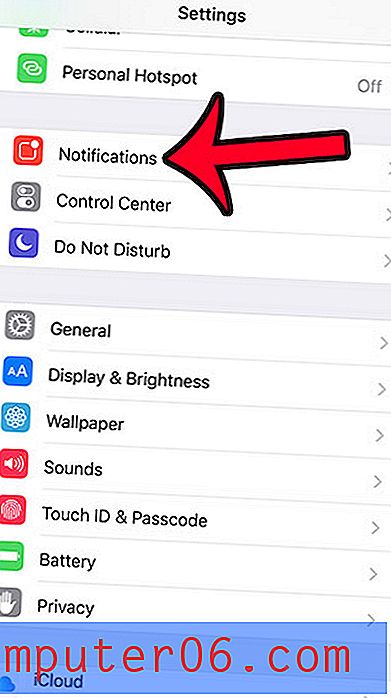
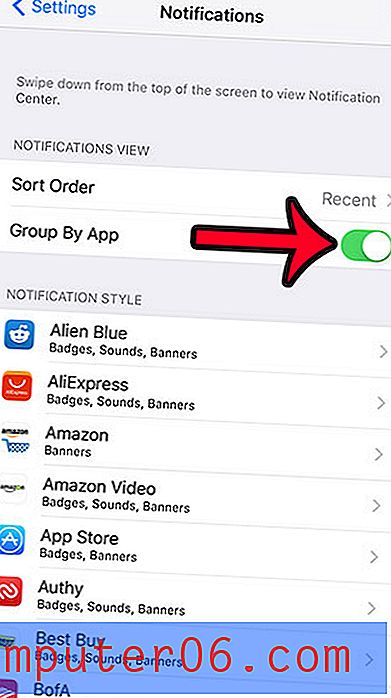
Mentre sei in questo menu, può essere utile esaminare e personalizzare le impostazioni di notifica per le tue singole app. Molti di essi possono essere disattivati e puoi personalizzare opzioni assortite come badge, banner, avvisi e suoni. Questo può davvero aiutare a migliorare la tua esperienza con il tuo iPhone rimuovendo alcune delle notifiche più fastidiose e inutili.
C'è un'opzione in iOS 9 che mira a migliorare la tua connessione a Internet. Si chiama Wi-Fi Assist e funziona attivando la connessione cellulare quando la connessione Wi-Fi è debole o problematica. Questo è ottimo per aiutarti a rimanere online, ma può aumentare l'utilizzo dei dati cellulari. Puoi disattivare il Wi-Fi Assist, tuttavia, se sei preoccupato.